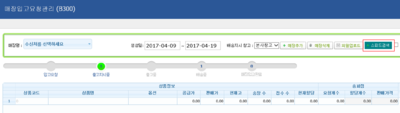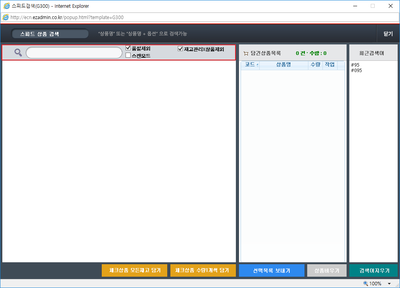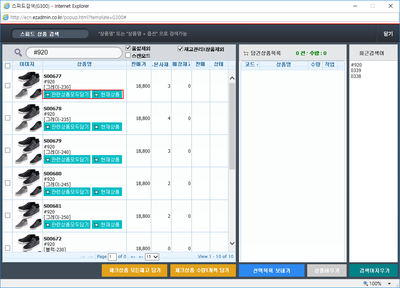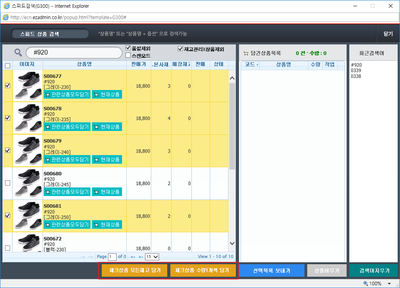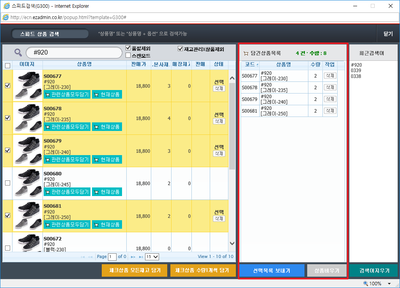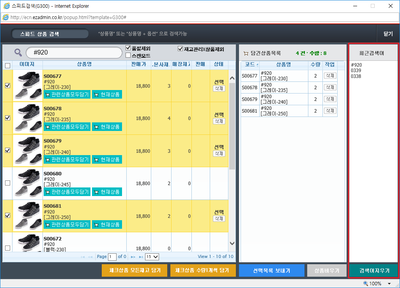"스피드검색"의 두 판 사이의 차이
둘러보기로 이동
검색으로 이동
(→개요) |
(→관련 FAQ) |
||
| (같은 사용자의 중간 판 4개는 보이지 않습니다) | |||
| 8번째 줄: | 8번째 줄: | ||
{| class="wikitable" | {| class="wikitable" | ||
|- | |- | ||
| − | | | + | | 이지체인 > '''스피드검색''' |
|} | |} | ||
| − | + | '''스피드 검색'''은 본사반품, 매장입고요청관리, 매출등록 등 이지체인 여러 메뉴에 포함된 기능입니다.<br> | |
| − | + | 스피드 검색을 통해 이지체인에 등록된 상품을 검색하고 상품입고, 반품, 매출관리 등등 원하는 작업을 할 수 있습니다. | |
| − | |||
| − | |||
|| | || | ||
| − | [[File: | + | [[File:S이지체인매장입고43.png|thumb|400px|(확대하려면 클릭)]] |
|} | |} | ||
| 25번째 줄: | 23번째 줄: | ||
<br> | <br> | ||
<br> | <br> | ||
| − | |||
| − | |||
| − | |||
| − | |||
| − | |||
| − | |||
| − | |||
| − | |||
| − | |||
| − | |||
| − | |||
| − | |||
| − | |||
| − | |||
| − | |||
| − | |||
| − | |||
| − | |||
| − | |||
==<big>'''step 1. 스피드검색 방법'''</big>== | ==<big>'''step 1. 스피드검색 방법'''</big>== | ||
| 111번째 줄: | 90번째 줄: | ||
<br/><br/><br/><br/> | <br/><br/><br/><br/> | ||
|} | |} | ||
| − | + | ||
| + | |||
| + | |||
| + | <br> | ||
| + | <br> | ||
| + | <br> | ||
| + | <br> | ||
| + | |||
| + | |||
| + | ==<big>'''관련 FAQ'''</big>== | ||
| + | |||
| + | [[매장입고요청관리]] | ||
| + | |||
| + | [[매출등록]] | ||
| + | |||
| + | [[BC00 재고실사]] | ||
| + | |||
| + | [[본사반품]] | ||
| + | |||
| + | |||
| + | <br> | ||
| + | <br> | ||
| + | <br> | ||
| + | <br> | ||
2017년 4월 20일 (목) 01:03 기준 최신판
개요
step 1. 스피드검색 방법
관련 FAQ
|